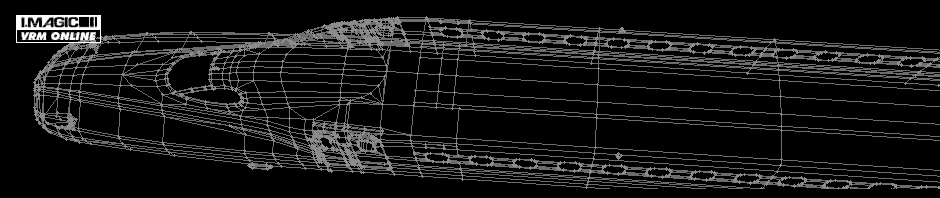レイアウトを開いた状態でファイルメニューの印刷を選択すると印刷ダイアログが表示されます。
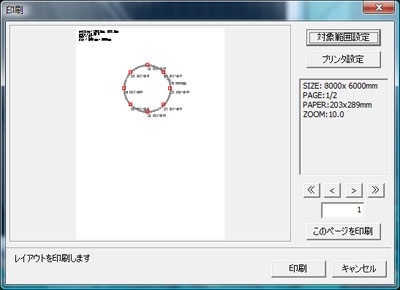
対象範囲設定ボタン
レイアウトのどの部分を印刷するか設定するダイアログを表示します。
プリンタ設定ボタン
プリンターの機種、用紙の設定、印刷ページなどを設定するダイアログを表示します。
プレビューページの移動
ページ移動ボタンまたは、その下にページ数を入力してください。
このページを印刷
現在、プレビューで表示されているページのみ印刷します。
印刷ボタン
レイアウトを印刷します。
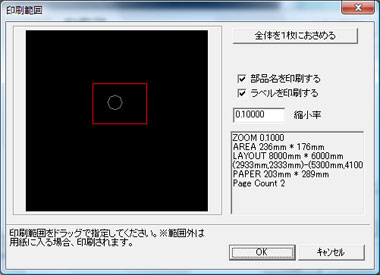
印刷範囲ダイアログは、レイアウトの印刷範囲をドラッグして指定します。赤い枠が印刷される範囲です。(※用紙に余裕がある場合は、指定範囲の外側も印刷されます。)印刷範囲と縮小率で印刷用紙枚数が決まります。
全体を1枚におさめるボタン
レイアウト全体を1枚の用紙に入るように印刷範囲と縮小率を設定します。
■用紙枚数
レイアウトを実寸大で印刷した場合、大量の用紙に印刷されます。無駄な用紙に印刷されないように必要な部分をドラッグして選択、縮小率を変更してください。Page Countに表示される数値が必要な用紙枚数です。
■縮小率
レイアウトをどのぐらいの大きさで印刷するかを決定する係数です。1.0で実寸大になります。1.0より小さい値を設定すると縮小印刷になります。0.5で50%です。初期状態は、1ページに全体が入るように縮小率が設定されています。
■部品名、ラベル
部品名とラベルは、印刷範囲ダイアログで印刷の有無を設定します。
■プリンターの機種を変更する
複数のプリンターが使用できる環境では、プリンター設定ダイアログで機種を選ぶことができます。
■用紙の向き、サイズ
プリンター設定ダイアログの詳細設定をクリックしてください。プリンターのダイアログが表示されたら、用紙の種類、向きを設定してください。(プリンターによって設定が異なります。)
用紙サイズ、向きを変更した場合は、印刷範囲ダイアログで範囲、縮小率を再設定してください。
■印刷対象ページ
複数ページの場合は、プリンター設定で印刷対象ページを指定することができます。
印刷についての注意
※プレビューはプリンターの印刷可能領域のみ表示します。余白は、表示しません。
※縮小率0.08未満は、文字を小さく印字します。
※正常に印刷されない場合は、プリンタードライバーを更新してください。
※プリンター設定の部数は、使用しません。常に1部のみ印刷します。
※イラストレーターに図面を持ち込む場合は、pdfプリンターに出力してください。
実際のレイアウト制作に利用する場合の注意点
VRMは、数学的に計算した結果で表示、印刷しています。実際の模型は、ジョイント部分で物理的に隙間やゆがみ、レールそのものの物理的な変形などにより、理想的な線路の位置よりずれが生じます。このため、実寸で印刷した図面を用いる場合、線路の敷設時に数ミリの誤差が生じます。